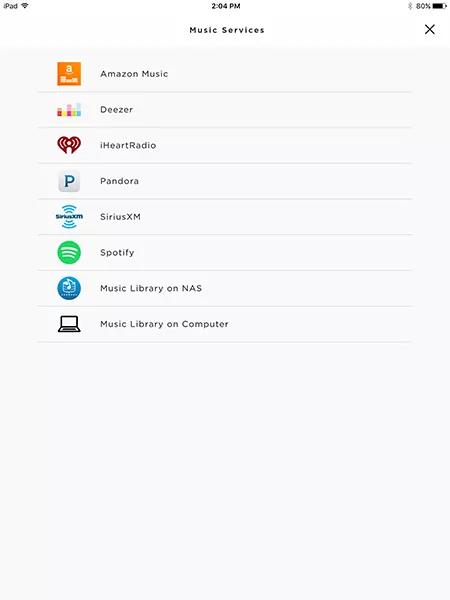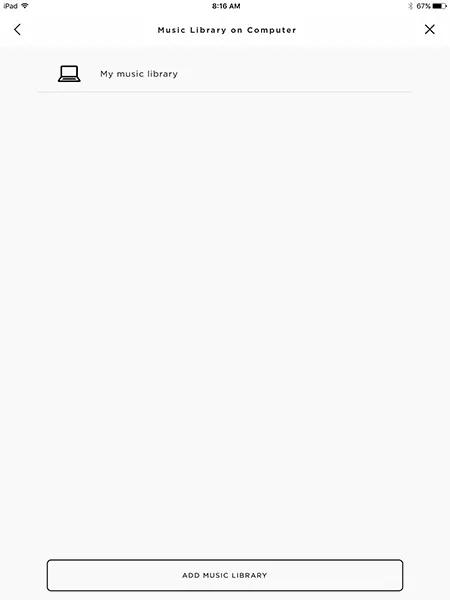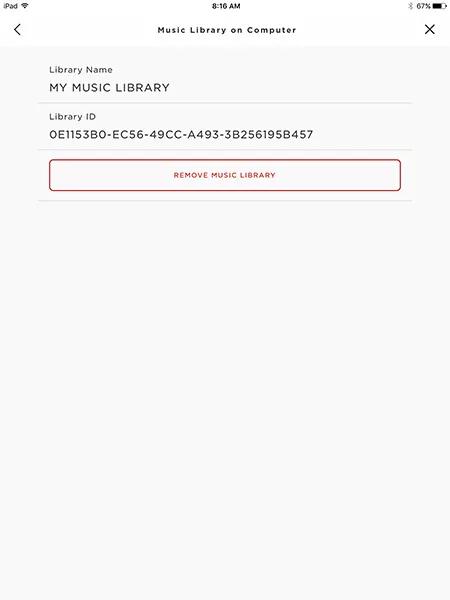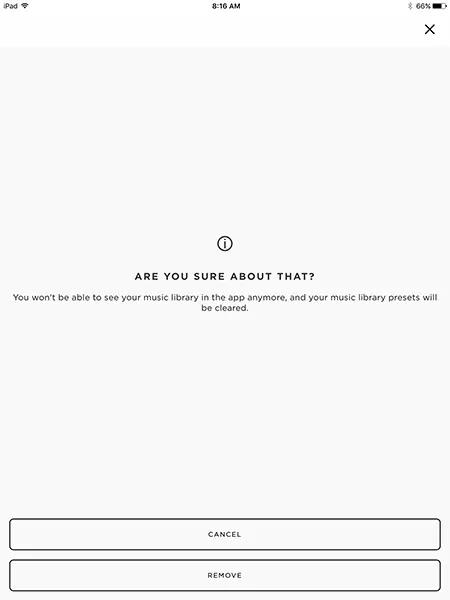Back to article
3348
Usuwanie biblioteki muzycznej
Można usunąć bibliotekę muzyczną, która została wcześniej dodana do konta SoundTouch. Ułatwia to porządkowanie aplikacji, jeśli nie korzystasz już z biblioteki.
Usuń bibliotekę muzyczną za pomocą aplikacji SoundTouch.
- Dotknij ikony menu w lewym górnym rogu
- Wybierz opcję Ustawienia
- Wybierz opcję Usługi muzyczne
- Wybierz opcję Biblioteka muzyczna na komputerze lub Biblioteka muzyczna na serwerze nas , w zależności od lokalizacji biblioteki
- Wybierz bibliotekę muzyczną do usunięcia
- DOTKNIJ OPCJI USUŃ BIBLIOTEKĘ MUZYCZNĄ
- Dotknij OPCJI USUŃ na ekranie potwierdzenia
Czy ten artykuł był pomocny?
Dziękujemy za opinię.